Qanday qilib do’kon saytini WordPress saytiga kodsiz qo’shish mumkin

Agar sizning biznesingiz bir nechta joylarda joylashgan bo’lsa, sizning WordPress saytingizga do’kon manzilini qo’shish tashrif buyuruvchilarga barcha oflayn do’konlarni osongina topish va ularning har biri haqida batafsil ma’lumotlarni ko’rish imkoniyatini beradi.
Ushbu xabarda Mapify plaginidan foydalangan holda WordPress saytingizga do’kon manzilini qanday qo’shish haqida to’liq ma’lumot berilgan. Shuningdek, sizning ehtiyojlaringiz asosida foydalanishingiz mumkin bo’lgan boshqa WordPress do’kon qidirish plaginlari haqida bilib olasiz.
WordPress do’kon plaginini qanday o’rnatish kerak
Bir nechta turli xil WordPress do’konlarini qidiruvchi plaginlari mavjud bo’lsa-da, biz Mapify- ni bepul va pullik versiyasini tavsiya qilamiz .
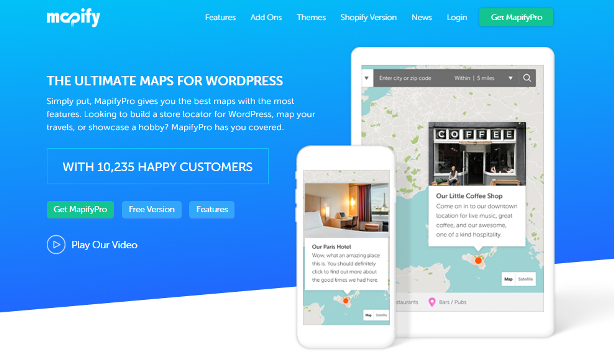
Bepul versiya xaritaga 10 tagacha joyni qo’shishi mumkin, bunda xaritaning maxsus markerlari, rasm va video galereyalari, ko’rsatmalar, to’liq do’kon ma’lumotlari va boshqa ko’plab imkoniyatlar mavjud.
Mapify Google-ning dasturdagi Google-ning o’zgarishi sababli Google Maps-dan foydalanmaydi (bu erda endi bepul emas – hech bo’lmaganda qonuniy ravishda). Buning o’rniga, u sizning do’koningiz manzilini bepul (va Google xizmat shartlarini buzmasdan) yaratishda sizga yordam beradigan bepul ochiq manbali alternativadan foydalanadi.
Ushbu qo’llanmani istalgan byudjetda har kimga taqdim etish uchun biz ushbu o’quv qo’llanmaning bepul versiyasidan foydalanamiz.
Agar ushbu qo’llanmani o’rganib chiqqandan so’ng, qo’shimcha funktsiyalarga ehtiyoj sezsangiz, cheksiz joylar va boshqa foydali funktsiyalarni qo’shadigan MapifyPro-ning premium versiyasini yangilashingiz mumkin.
Birinchidan, WordPress saytingizga bepul versiyasini o’rnating va faollashtiring, bu erda do’kon manzilini qo’shishingiz kerak.
Plaginni ishlatish oson – 3 bosqichda siz do’kon manzilingizni to’liq o’rnatasiz:
1. Yangi xarita yarating
Do’koningiz manzilini qo’shishdan oldin sizda xarita bo’lishi kerak. Xaritangizni yaratish va boshqarish uchun MapifyLite → Map Settings-ga o’ting .
Bepul versiya faqat bitta kartaga ega bo’lishga imkon beradi, shuning uchun uni to’g’ridan-to’g’ri o’rnatishga o’tishingiz mumkin. Pro versiyasi cheksiz ko’p miqdordagi xaritalarni yaratishga imkon beradi.
Yuqoridan, muhim asosiy variantlarni tanlang:
- Tuval. Siz an’anaviy xaritadan foydalanishingiz yoki o’zingizning rasmingizni yuklashingiz mumkin.
- Sukut bo’yicha karta raqami (ID). Bu har bir joylashuvni ifodalaydi (standart).
- Kattalashtirish imkoniyatlari. Tashrif buyuruvchilarga xaritaning kattalashtirish darajasini o’zgartirishi uchun sozlang.
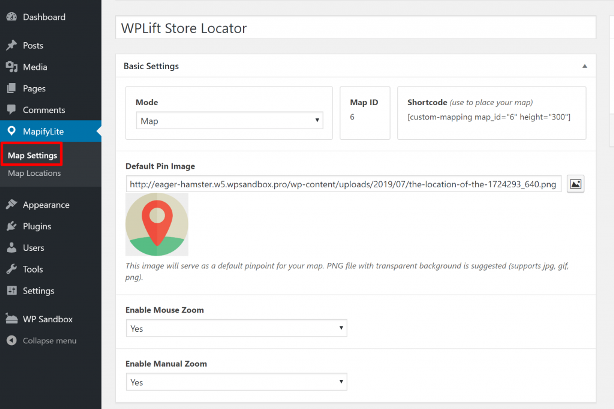
Quyida vositalar va fikrlarga engil animatsiya qo’shishni xohlaysizmi yoki yo’qligini belgilashingiz mumkin.
Keyin sahifaning pastki qismidagi standart kattalashtirish darajasini va joylashuvini tanlashingiz mumkin. Masalan, agar sizning barcha do’konlaringiz ma’lum bir shaharda joylashgan bo’lsa, siz xaritani shaharning markaziy qismiga joylashtirishdan boshlashingiz mumkin.
Agar butun mamlakat bo’ylab yoki dunyo bo’ylab do’konlari bor bo’lsa, siz ehtimol istagan uchun Saytga zarur, deb kattalashtirish qilaylik keyin xaritada uzoqlashtirish va.
Ushbu misolda, Filadelfiya, Pensilvaniya shahridagi do’konning jismoniy joylashuvi:
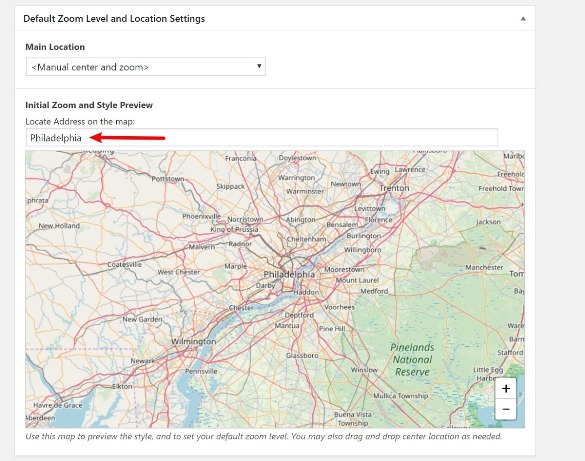
Barcha variantlarni tanlaganingizdan so’ng, o’zgarishlarni saqlaganingizga ishonch hosil qiling.
2. Xaritaga do’kon manzilini qo’shing
Xaritangizning tuvalini o’rnatganingizdan so’ng, siz birinchi do’kon manzilingizni qo’shish uchun MapifyLite → Map Location → New Add-ga o’ting. Shuni esda tutingki, bepul versiya sizga 10 tagacha joyni qo’shishga imkon beradi, Pro versiyasi esa cheksizdir.
Yuqoriga ushbu joy uchun ism va tavsifni kiriting. Ushbu ma’lumot pop-up oynada kimdir xarita markerini bosganda paydo bo’ladi:
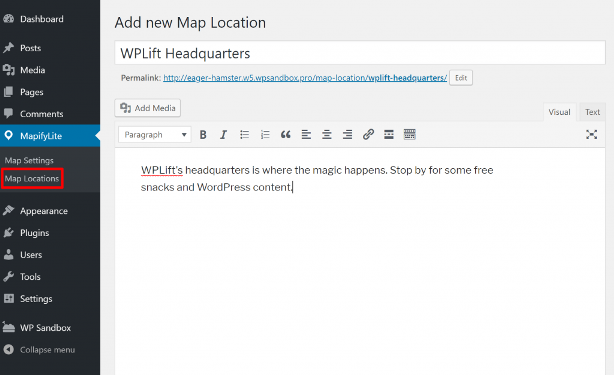
Keyin yangi MapifyLite meta-qutisiga o’ting.
Avval o’zingiz yaratgan xaritani tanlang. Xaritangizning ikkita qismi bu erga kiritilishi mumkin:
- Popup – kimdir manzilni bosganida paydo bo’ladi.
- Maslahat – kimdir sichqonchani joyni bosib o’tsa paydo bo’ladi.
Shuningdek, asboblar panelini qanday yopish kerakligini tanlashingiz mumkin.
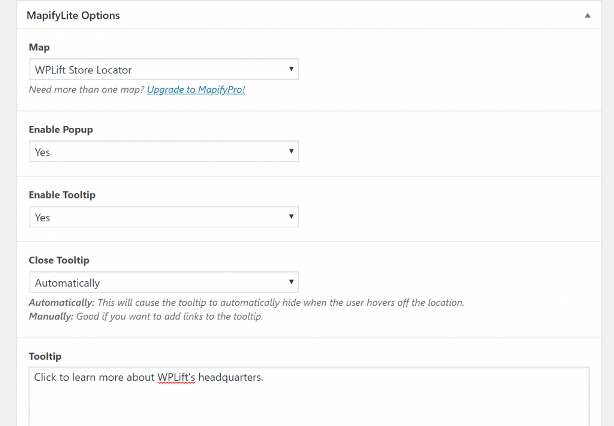
Keyin galereya sozlamalariga biroz ko’proq o’ting . Bu erda siz galereyaga rasmlarni va / yoki videolarni qo’shishingiz mumkin, bu xaritada kimdir manzilni bosganda ochilgan oynada ko’rsatiladi:
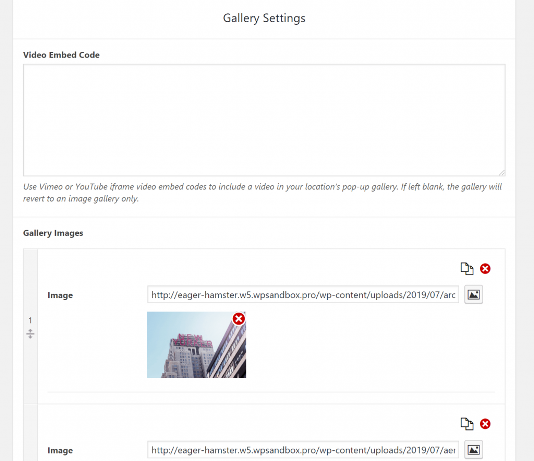
Nihoyat, Joylashuv bo’limiga o’ting va ushbu xarita markerining aniq manzilini kiriting:

Barcha ma’lumotlarni kiritgandan so’ng, joylashuvni nashr eting.
Keyin xaritalarda ko’rsatmoqchi bo’lgan barcha joylar uchun xuddi shu jarayonni takrorlang.
3. Xaritani saytga joylashtiring
Endi veb-saytingizning old qismida do’kon joylashuv xaritasini ko’rsatishga tayyormiz. Buning uchun ” Xarita sozlamalari” maydoniga qayting va qisqa kodni nusxalash:
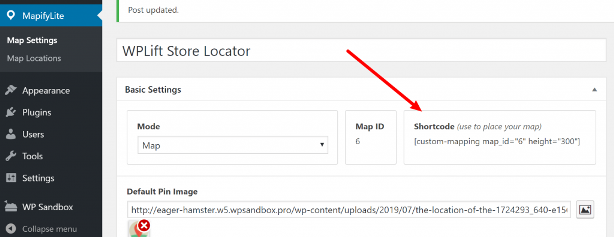
Do’konning joylashuvi ko’rsatiladigan sahifaga qisqa kod qo’shing. Agar siz xaritaning balandligini sozlamoqchi bo’lsangiz, height = “X” parametrini o’zgartiring.
Tashrif buyuruvchilar xaritada sizning barcha joylashuvlaringizni, shuningdek ularni moslashtirgan bo’lsangiz, maslahatlar bilan tanishadilar: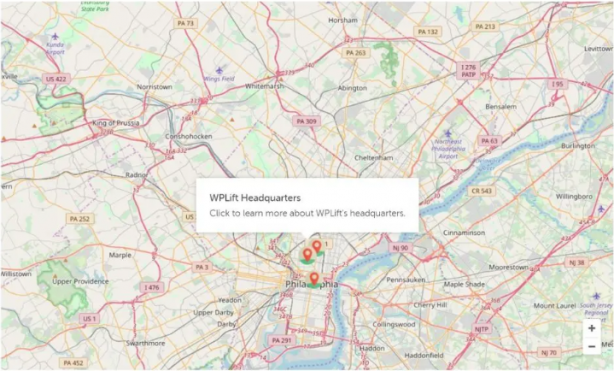
Agar siz pop-uplarni yoqgan bo’lsangiz, tashrif buyuruvchilar joylashuvni bosganlarida har bir joy uchun qo’shimcha ma’lumotlarga ega bo’lgan pop-upni ko’rishadi.
Quyidagi rasmda sarlavha va matn tarkibining qanday ko’rinishini, shuningdek video / rasm galereyasini ko’rishingiz mumkin – bularning barchasi Mapify qo’shishi mumkin:
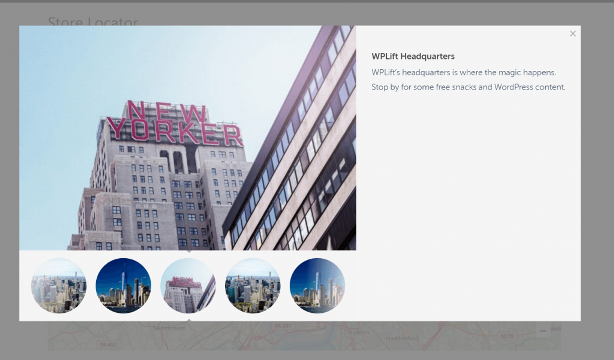
WordPress saytingizga do’kon manzilini qo’shishingiz kerak bo’lgan narsa.
Boshqa yaxshi WordPress plaginlari
Mapify – bu WordPress do’konining joylashuvi uchun tavsiya etilgan plaginimiz , ammo boshqa yaxshi variantlarni WordPress.org va / yoki CodeCanyon-da topishingiz mumkin.
Agar boshqa yondashuvni afzal ko’rsangiz, boshlash uchun ba’zi yaxshi alternativalar mavjud:
- WP Store Locator – bu har xil premium qo’shimchalarga ega bepul yadro plaginidir.
- MapSVG – CodeCanyon-dagi Premium WordPress displey plagini – $ 46.
- Store Locator WordPress bepul versiyasi, shuningdek CodeCanyon-da 25 dollarlik premium versiyasi.
Agar siz o’zingizning WordPress saytingizga do’kon manzilini qo’shmoqchi bo’lsangiz, do’koningizni yuqori sifatli qidirish uchun Store Locator WordPress plaginlari eng sodda va eng oson variant bo’ladi.
Ishni bepul boshlash uchun biz yuqoridagi qo’llanmada batafsil bayon qilingan MapifyLite plaginini tavsiya qilamiz. Agar sizga ko’proq funktsiyalar kerak bo’lsa, ushbu plaginning premium versiyasi – MapifyPro-ga qarashni tavsiya etamiz.








